
Bagaimana untuk memadam storan yang disimpan dalam Win10? Pengguna lama sistem Win10 tahu bagaimana untuk menjimatkan ruang storan dengan satu klik Kadang-kadang ruang sistem tidak mencukupi untuk mengurangkan masalah ruang storan yang tidak mencukupi dalam Win10? Bagi ruang dalaman, kaedahnya sangat mudah dan tidak terlalu sukar Editor di bawah akan berkongsi dengan anda bagaimana untuk memadam ruang storan yang disimpan dalam Win10.
Bagaimana untuk memadamkan ruang kecil yang disimpan oleh sistem dalam Win10?
Kotak dialog hitam secara khusus menutup kawasan simpanan program:
1 Kami klik pada butang mula, kemudian cari cmd dan klik pada operasi identiti pentadbir di sudut kanan bawah.
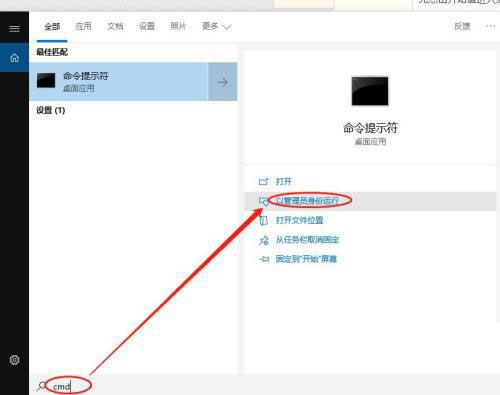
2. Kemudian kami berjaya membuka kotak dialog hitam, salin kekunci Enter dan jalankan arahan berikut:
regadd "HKLMSOFTWAREMicrosoftWindowsCurrentVersionReserveManager"/f/v "BaseHardReserveSize"
tambahkan "HKLMSOFTWAREMicrosoftWindowsCurrentVersionReserveManager"/f/v"BaseSoftReserveSize"/tREG_QWord/d"0"》nulregadd "HKLMSOFTWAREMicrosoftWindowsCurrentVersionReserveManager"/f/v"Hard_ReserveManager"/f/v"Hard_Reserve"/HardReserveAds LMSOFTWAREMicrosoftWindowsCurrentVersionReserveMan ager"/f/v"MinDiskSize" /tREG_QWord /d“0”》nulregadd“HKLMSOFTWAREMicrosoftWindowsCurrentVersionReserveManager”/f/v“ShippedWithReserves”/tREG_DWORD/d“0”》nul Salin dan tahan kekunci Enter.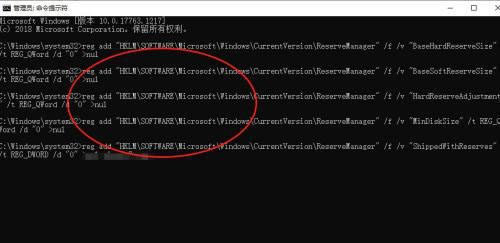
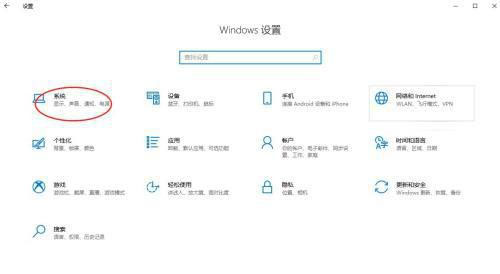
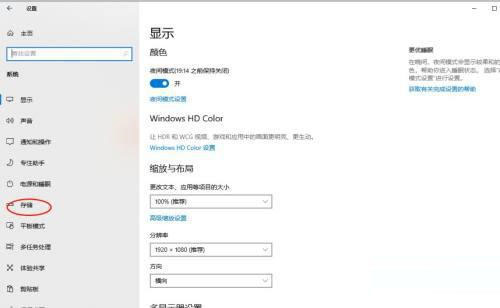
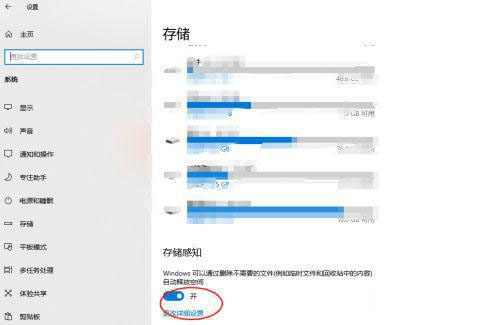
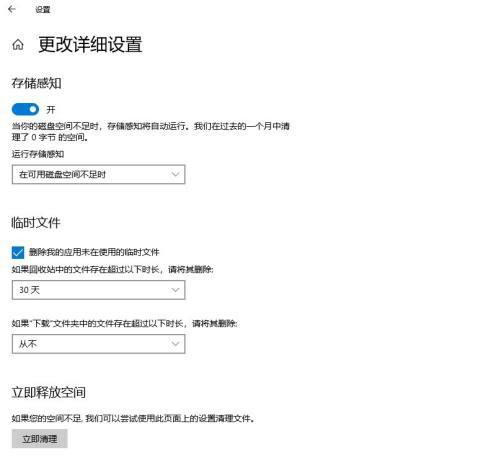
Atas ialah kandungan terperinci Bagaimana untuk memadam storan yang disimpan dalam Win10 Bagaimana untuk memadam ruang kecil yang disimpan oleh perisian sistem dalam Win10. Untuk maklumat lanjut, sila ikut artikel berkaitan lain di laman web China PHP!




